Command-line Snippet Manager
U kunt de QOwnNotes Command-line Snippet Manager gebruiken om opdrachtfragmenten uit te voeren die zijn opgeslagen in notities in QOwnNotes vanaf de opdrachtregel.
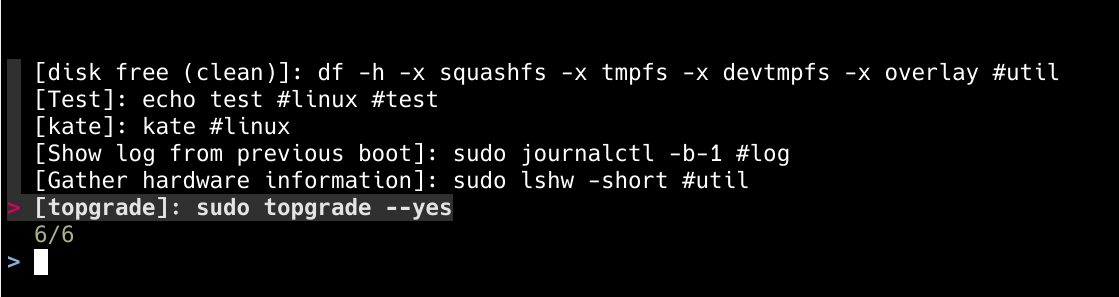
U kunt notities met een speciale tag gebruiken om command snippets op te slaan, die u uit kunt voeren vanuit de command-line snippet manager.
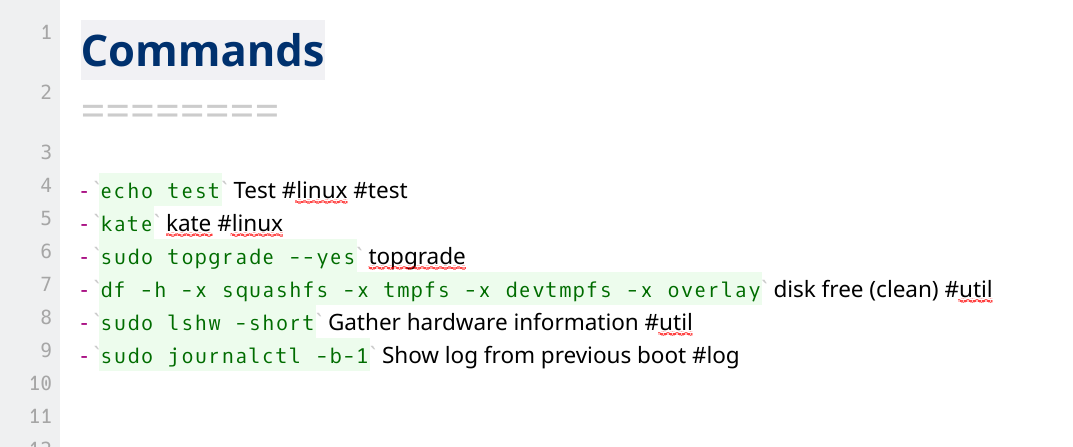
Installatie
Ga naar de nieuwste release-pagina en download de versie die je nodig hebt.
Tips
Als je jq hebt geïnstalleerd, kun je dit fragment ook gebruiken om bijvoorbeeld de nieuwste Linux AMD64 AppImage te downloaden en te installeren naar /usr/local/bin/qc:
curl https://api.github.com/repos/qownnotes/qc/releases/latest | \
jq '.assets[] | select(.browser_download_url | endswith("_linux_amd64.tar.gz")) | .browser_download_url' | \
xargs curl -Lo /tmp/qc.tar.gz && \
tar xfz /tmp/qc.tar.gz -C /tmp && \
rm /tmp/qc.tar.gz && \
sudo mv /tmp/qc /usr/local/bin/qc && \
/usr/local/bin/qc --version
Afhankelijkheden
fzf (fuzzy zoeken) of peco (ouder, maar waarschijnlijker standaard geïnstalleerd) moeten worden geïnstalleerd om naar opdrachten op de opdrachtregel te zoeken.
Tips
Standaard wordt fzf gebruikt om te zoeken, maar u kunt peco gebruiken door dit in te stellen met qc configure.
Opstelling
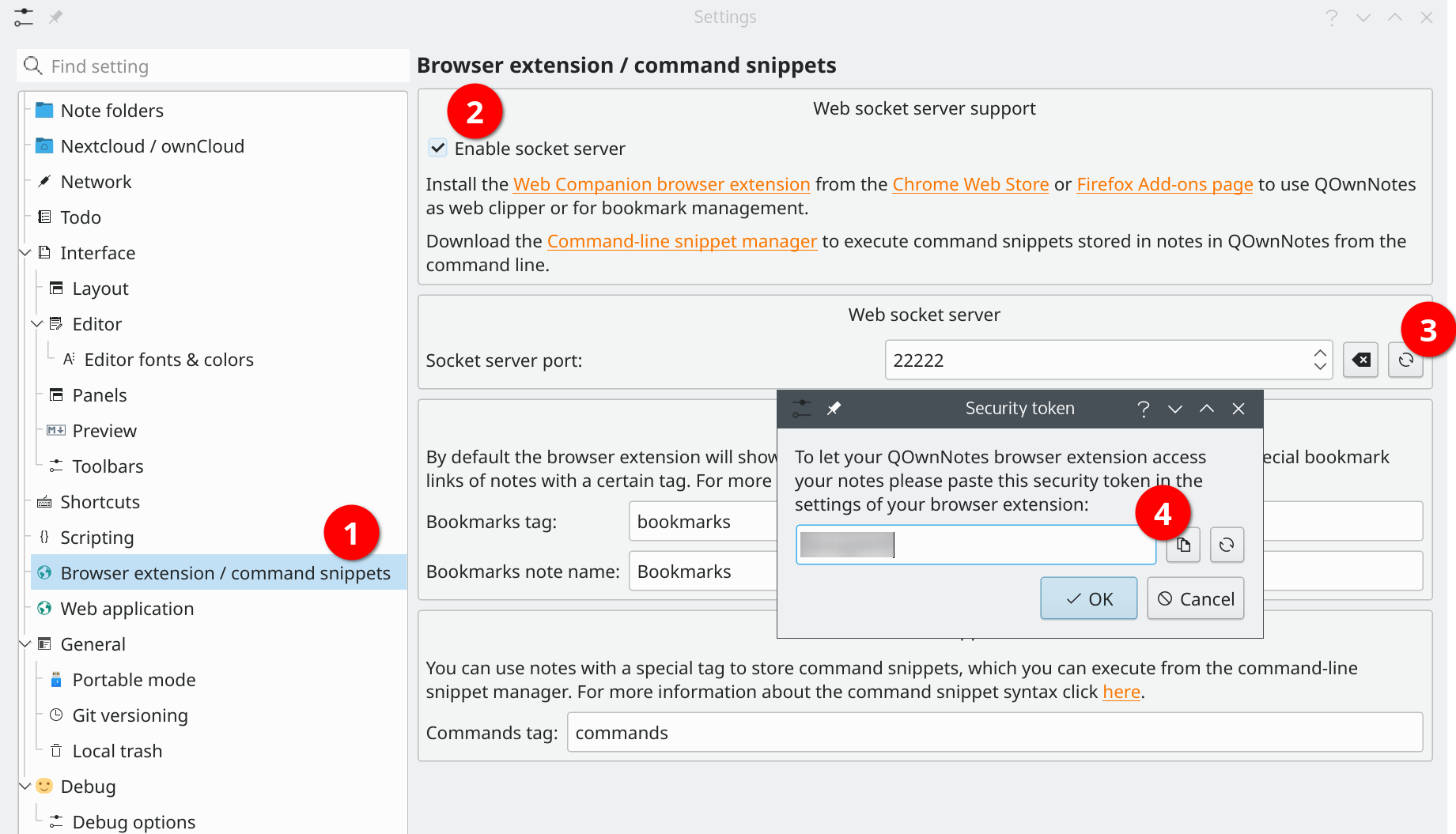
Before you are using the snippet manager you need to enable the Web socket server (2) in the Browser extension / command snippets (1) settings in QOwnNotes.
Dan moet je het security token (3) laten zien en kopiëren (4).
Open nu het configuratiebestand van de snippetmanager met:
# Configureer de snippetmanager
qc configureren
En plaats het security token in het token attribuut:
[QOwnNotes]
token = "yourtokenhere"
Tips
In de QOwnNotes-instellingen kunt u ook instellen welke notitietag moet worden gebruikt om naar opdrachten in notities te zoeken. Standaard wordt de tag opdrachten gebruikt.
Syntaxis van opdrachtfragmenten
U kunt ongeordende lijsten met in-line codeblokken gebruiken om opdrachtfragmenten op te slaan. Alle notities met de tag opdrachten worden doorzocht op opdrachtfragmenten.
Als je een cmd: toevoegt voor het in-line codeblok, zal het commando ook gevonden worden in de huidige notitie ongeacht notitietags.
- `echo I am a command` I am a description #tag1 #tag2 #tag3
* `echo I am also a command` I am a description #tag3 #tag4 #tag5
- cmd: `echo I will be found in the current note` This command will be found in the current note regardless of note tags
<!-- Example for asking for user input -->
- `read -p "PR ID: " id && git fetch origin pull/$id/head:pull-$id && git checkout pull-$id` Ask for pull request ID and checkout pull request
bash of shell codeblokken, voorafgegaan door een kop 2 of hoger als beschrijving, kunnen ook worden gebruikt voor opdrachtfragmenten. Tags worden ook ondersteund als ze tussen de kop en het codeblok staan.
## Doe dit met een "bash" codeblok
- deze tekst wordt genegeerd tekst
- maar tags kunnen worden gebruikt: #tag1 #tag2
```bash
echo doe dit
echo doe dat
```
## Mach etwas anderes mit einem "sh" Codeblock
```sh
echo doe iets anders
echo doe iets anders
```
Bovenstaand voorbeeld resulteert in twee opdrachtfragmenten, de eerste met de twee tags tag1 en tag2.
Gebruik
# Zoek en voer opdrachtfragmenten uit
qc exec
# Parancsrészletek keresése és nyomtatása
qc keresés
Configuratie
Run qc configure.
[General]
editor = "vim" # je favoriete teksteditor
column = 40 # kolomgrootte voor lijstopdracht
selectcmd = "fzf" # selector commando voor edit commando (fzf of peco)
sortby = "" # specificeer hoe fragmenten worden gesorteerd (recentheid (standaard), -recentie, beschrijving, -beschrijving, opdracht, -commando, uitvoer, -uitvoer)
[QOwnNotes]
token = "MvTagHXF" # your QOwnNotes API token
websocket_port = 22222 # websocket port in QOwnNotes
Shell voltooiing
U kunt shell-aanvullingscode voor uw shell genereren met qc voltooiing <shell>.
Voor de Fish shell kun je bijvoorbeeld gebruiken:
qc completion fish > ~/.config/fish/completions/qc.fish